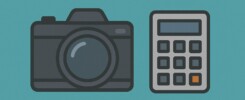こんにちは。Travelingramの管理人です。今回はLumiNar Neoのスーパーシャープ機能を使って、まるで高級レンズで撮影したときのように、四隅までくっきりシャープに映った写真に修正する方法をシェアしたいと思います。特に大きくプリントするときに非常に有用でしたのでぜひお試しください。
Luminar Neoは、AI技術を活用した写真編集ソフトです。複雑なマスク処理や空の置き換え、不要物の除去、ライティング調整などを直感的に行えるのが特徴で、プリセットも充実しているため、初心者でも効率的に仕上げられます。これまで本サイトではPhotoshopやLightroomをメインに写真編集方法の紹介をしてきましたが、これらの代替や補助ツールとしても人気があるようです。私自身も2022年ころからPhotoshop、Lightroomと併用しています。
ダウンロード・インストールはこちらから。他の写真編集ソフトと比較すると安価であり、一度購入すれば永久ライセンスなのもLuminar Neoが支持されるポイント。さらに30日間の返金保証もついているので安心ですね。
Luminar Neoを使って四隅までシャープな写真に
それでは実際に撮影してきた写真を例に手順を紹介していきます。こちら写真はニュージーランドにて、SONY α7RⅱとVario-Tessar 16-35mm F4で撮影しました。一昔前のレンズということもあり、四隅の画質が著しく低下しているため、これを修正していきます。
まず編集画面より、”スーパーシャープ”を選択します。
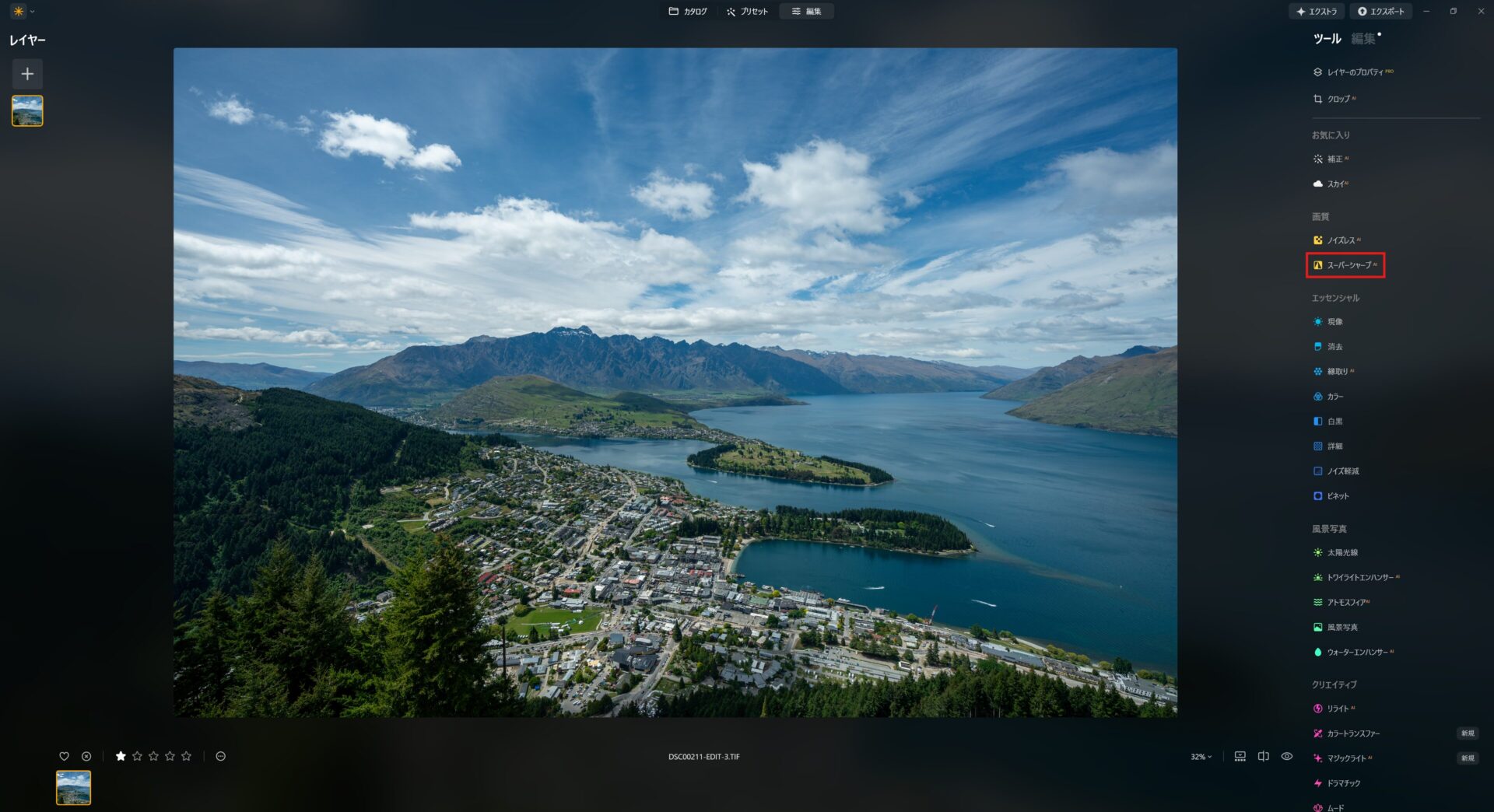
”調整”でスーパーシャープの設定ができますが、ここは基本的に”ユニバーサル”と”低”でOKです。
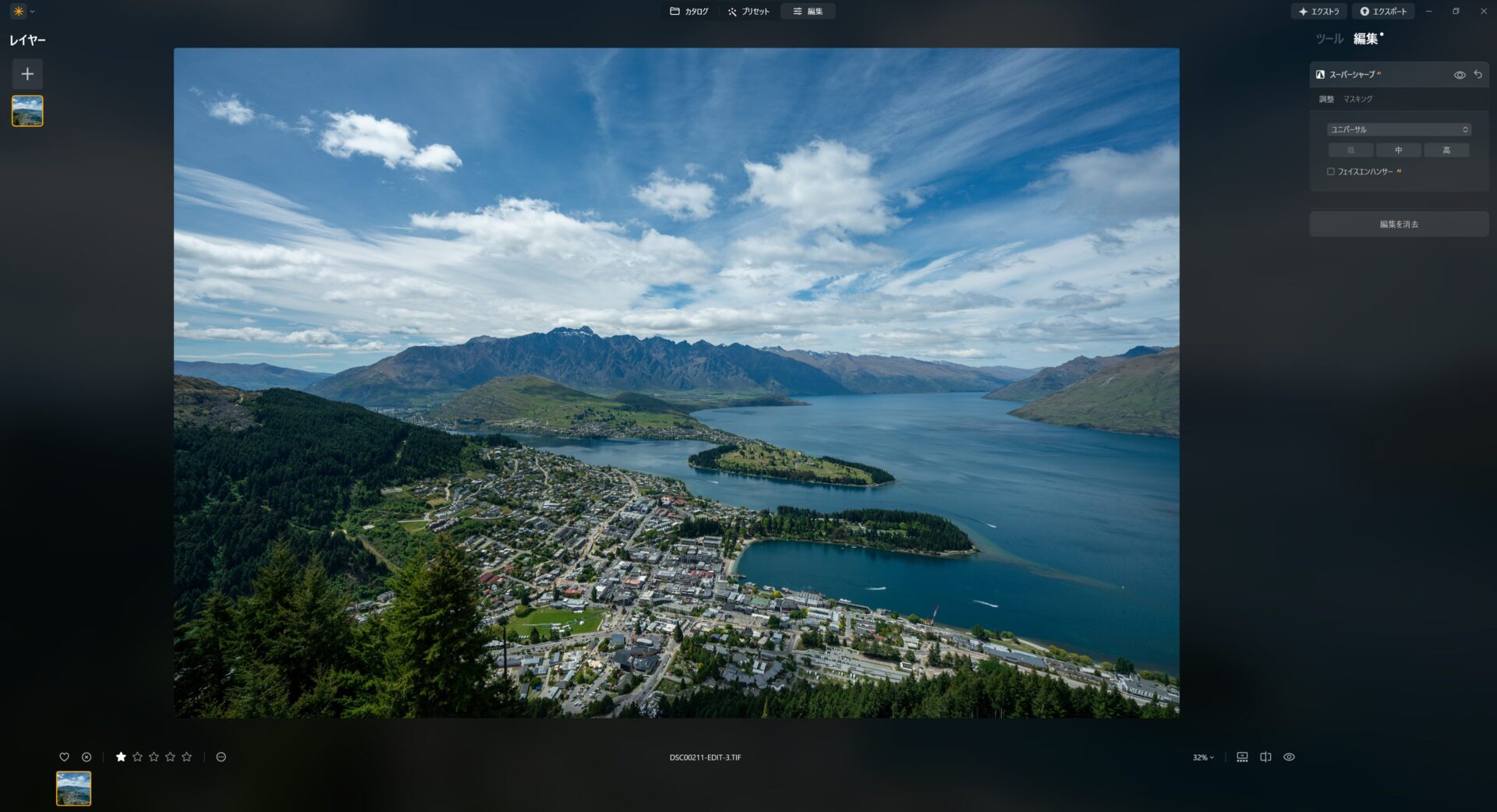
”マスキング”でスーパーシャープを適用する範囲を指定することができます。今回は四隅にのみ、効果を適用したかったので”放射型グラデーション”を使用し、このようにマスクをかけました。ちなみに赤い部分が効果を適用する範囲です。
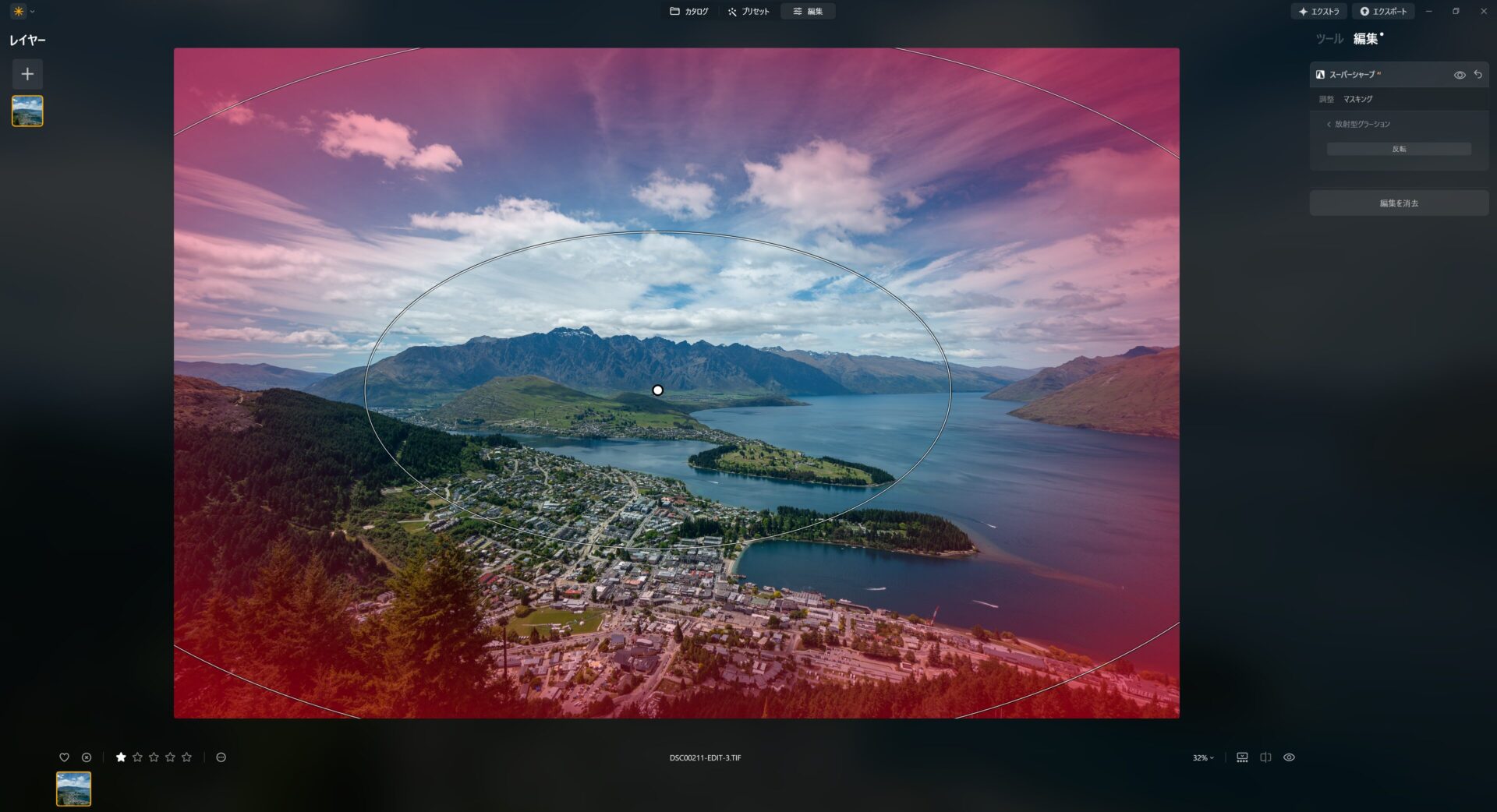
エクスポートして、写真の右下部分を編集前後で見比べてみるとこんな感じ。


実際にA3サイズにプリントしてみましたが全く問題なく四隅まで綺麗に仕上がっています。いいレンズで撮ればこんなことする必要はないのですが、何しろ重くて高い!特に旅行の時などは、安くて軽いズームレンズを持っていき、ソフトウェアの力を借りて写真を仕上げる方が幸せになれる気がします。
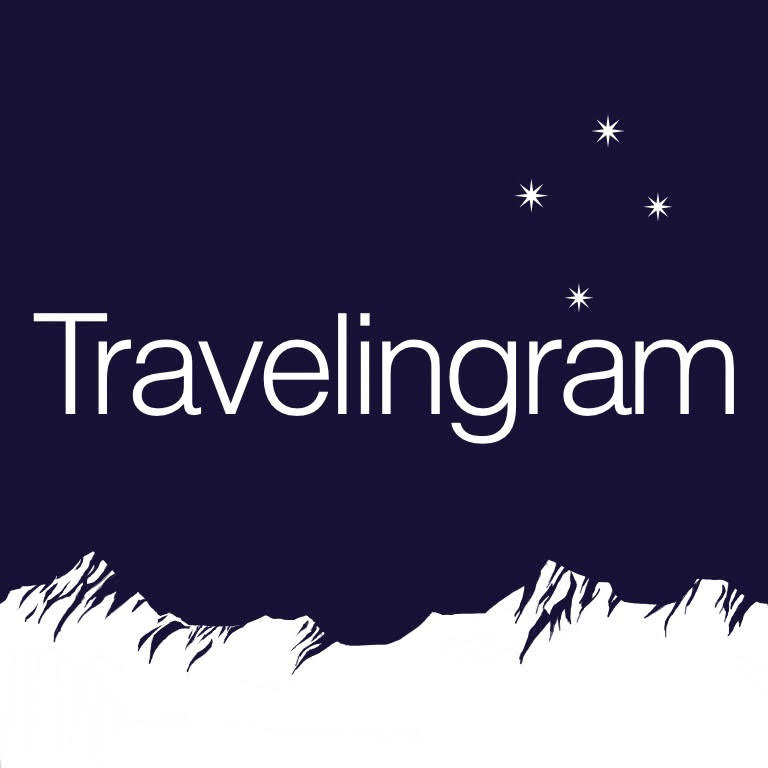
 たった1000円でLG SmartTVが巨大デジタルフォトフレームになった話
たった1000円でLG SmartTVが巨大デジタルフォトフレームになった話 日常スナップ用Adobe Portfolioサイトを作成しました。
日常スナップ用Adobe Portfolioサイトを作成しました。 簡単!おすすめ!カメラのセンサークリーニングキット
簡単!おすすめ!カメラのセンサークリーニングキット 実は侮れないキットズームレンズ、単焦点との比較
実は侮れないキットズームレンズ、単焦点との比較 雪が降っている風景を幻想的に撮る方法
雪が降っている風景を幻想的に撮る方法 Lumix G9 ハイレゾモードで滝を撮ってみた
Lumix G9 ハイレゾモードで滝を撮ってみた カメラのセンサーに付着したゴミを簡単に確認する方法
カメラのセンサーに付着したゴミを簡単に確認する方法